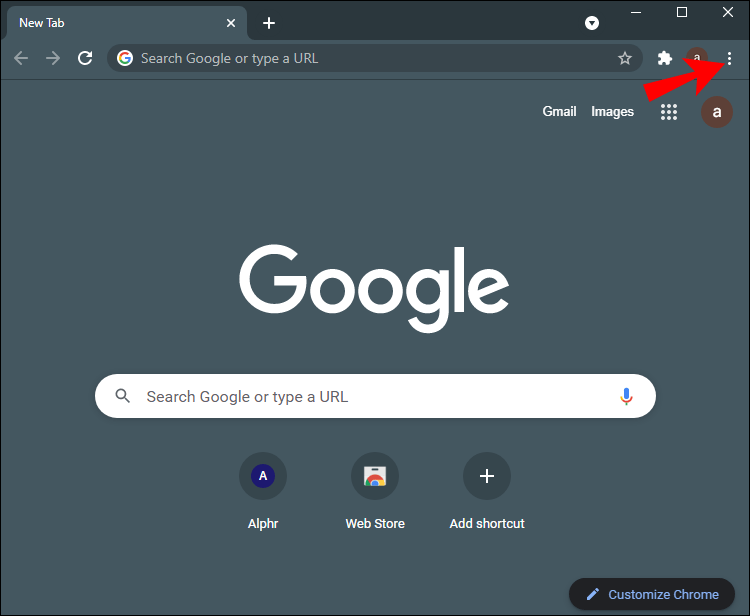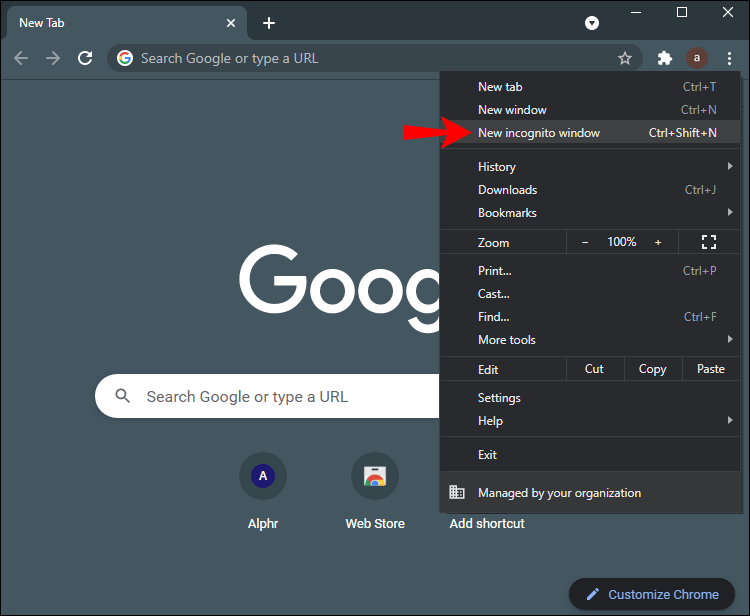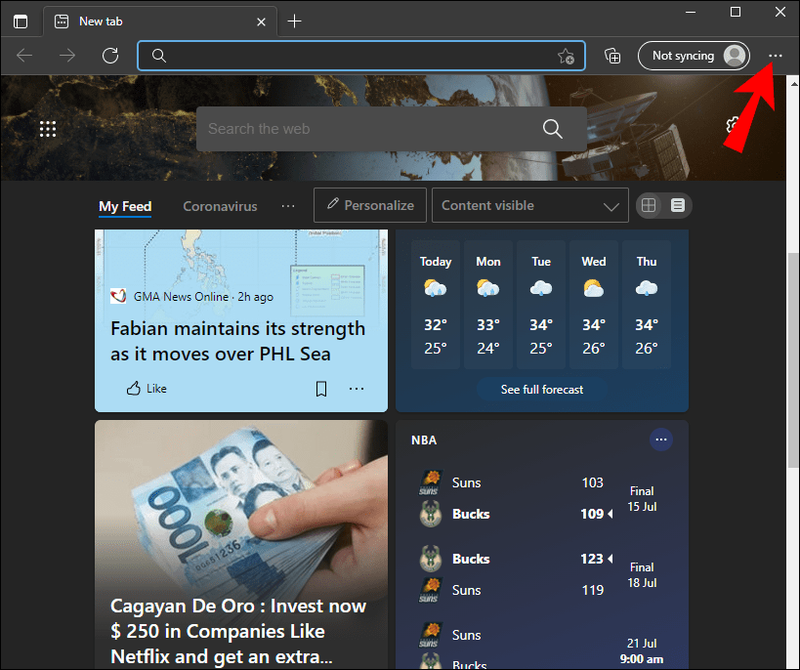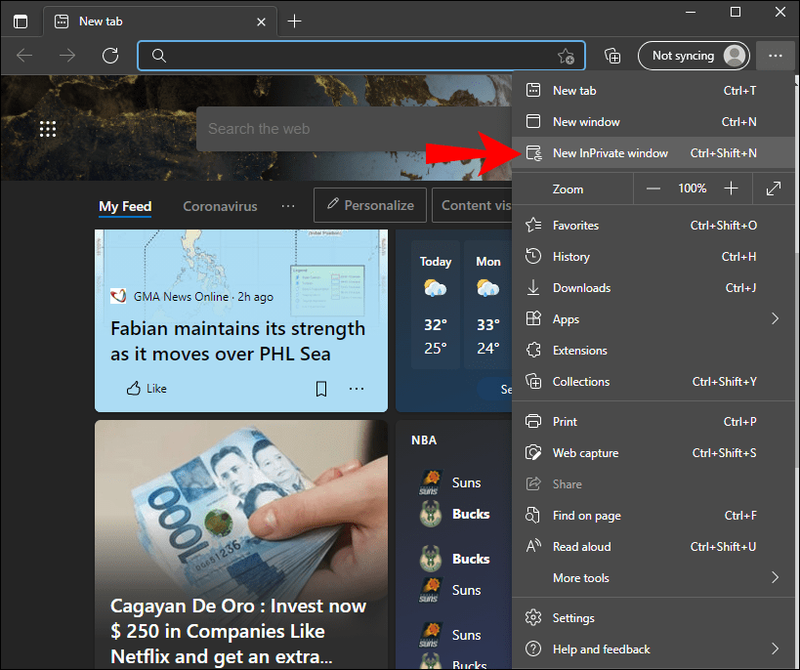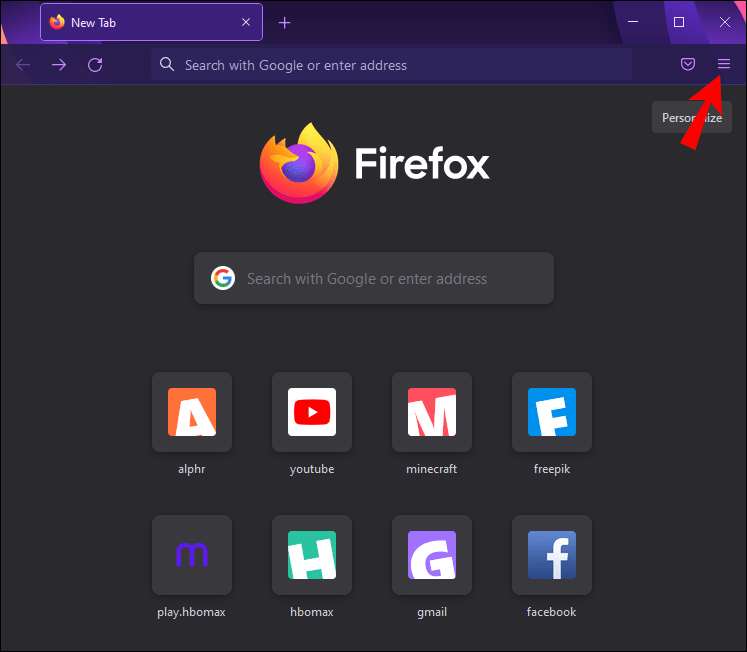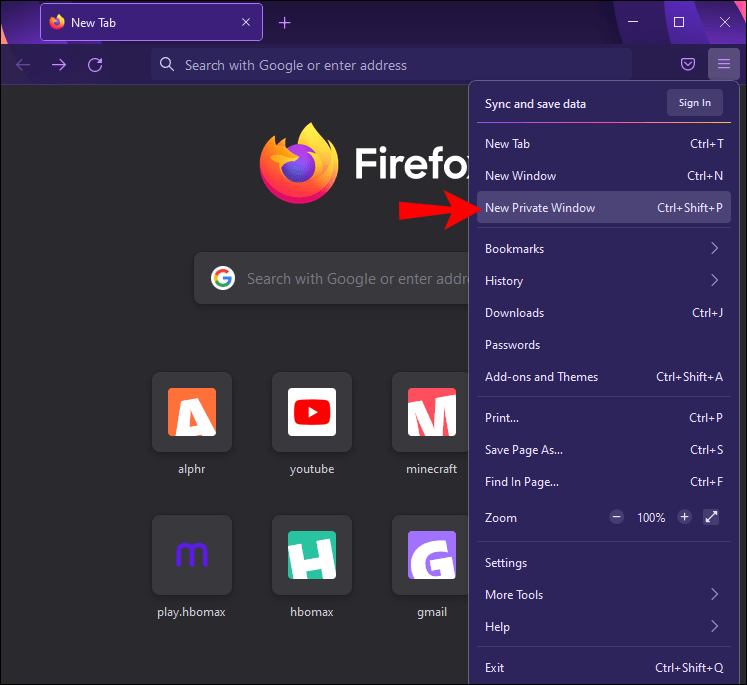Disk Google je nepochybně jednou z nejpopulárnějších služeb cloudového úložiště, které se dnes používá. S působivými 15 GB volného úložného prostoru, který lze navýšit za dostupné ceny, je ideální pro prezentace, tabulky, články a jakékoli další typy dokumentů, které můžete mít.

Ale navzdory obrovskému úspěchu Disku Google není platforma bezchybná. Jedním z nejčastějších problémů s Diskem Google je, že se vaše soubory mohou komprimovat, ale nakonec se nepodaří stáhnout. V některých případech může stahování začít, ale skončí v polovině. Možná vám zůstane obří zip soubor, který se nikdy neotevře.
Budete však rádi, když zjistíte, že existuje několik tipů a triků pro odstraňování problémů, které vám mohou pomoci úspěšně stáhnout všechny vaše komprimované soubory.
Tato příručka bude sdílet tipy a triky, které vám pomohou bez problémů komprimovat a stahovat soubory z Disku Google.
Disk Google se komprimuje, ale nestahuje se
V průběhu let Google provedl určité změny ve způsobu, jakým zpracovává stahování souborů. Například stahování více než 2 GB najednou bývalo výzvou. Proces by se zastavil uprostřed cesty a zůstaly by vám velké soubory, ke kterým by nebylo možné získat přístup, nebo by se zobrazila chybová zpráva.
V dnešní době pokročilé algoritmy Google rozdělují velké soubory na menší části, které lze snadno stáhnout. To však nevyřešilo všechny problémy se stahováním. Vaše soubory se mohou komprimovat a přesto se nedaří stáhnout úplně.
Pokud jste se s tímto problémem setkali, může být trochu zklamáním, když zjistíte, že řešení není přímočaré. Jde spíše o proces pokus-omyl, kdy vyzkoušíte několik metod odstraňování problémů. Ale dobrá věc je, že mnoho lidí problém téměř vždy vyřeší.
Zde je to, co musíte udělat, pokud se váš Disk Google komprimuje, ale nestahuje se.
Odstraňování problémů Metoda 1: Restartujte počítač
Než vyzkoušíte něco složitého, možná budete chtít vypnout počítač a po chvíli jej znovu zapnout. Kdykoli se soubor nepodaří úspěšně stáhnout, poškozený soubor nebo poškozená data dočasně zůstanou v paměti vašeho zařízení.
Váš operační systém je s největší pravděpodobností navržen se samočistícími nástroji, které se mohou pokusit dostat špatná data okamžitě ven. Většinou to však nezbaví systém veškerého odpadu. Restartování zařízení je obvykle jediný způsob, jak vše vyčistit.
Po restartování váš počítač znovu naváže spojení se servery Google (a dalšími), aby načetl čisté kopie vašich souborů ke stažení.
Pokud si chcete být jisti, že je paměť vašeho počítače 100% čistá, můžete zkusit použít program jako Bleachbit nebo CCleaner (oba zdarma), které jsou vytvořeny k čištění nechtěných souborů a poškozených položek registru. Tyto programy vynutí stahování čistých kopií ze serverů na webu a přepisují to, co je uvedeno místně, soubory, které jsou pravděpodobně méně vadné.
jak vyměnit buňky v tabulkách Google
Metoda odstraňování problémů 2: Zkuste z anonymního režimu
Stahování souborů v anonymním režimu zabraňuje prohlížeči ukládat do mezipaměti chyby stahování, informace o souborech cookie a historii stahování.
Většina prohlížečů, včetně Chrome, Firefox a Microsoft Edge, ukládá do mezipaměti všechno nebo významnou část toho, co vidíte online. Pokud váš prohlížeč ukládá poškozené nebo poškozené soubory do mezipaměti, mohou mu tyto soubory bránit v načítání nových stránek nebo stahování nových souborů. Stahování v anonymním režimu obchází všechny překážky a kontrolní body mezipaměti, které mohou být aktivní.
V některých případech se chyby při stahování složek zip na Disku Google mohou snížit na malware nebo jiný škodlivý program, který jste si stáhli nevědomky. Tyto programy fungují tak, že sledují vaši historii stahování a staví bariéry a další škodlivé příkazy, které poškozují všechny příchozí soubory. Použití anonymního režimu pomáhá vašemu prohlížeči vyhýbat se takovým programům, protože prohlížeč nevyužívá vaši historii stahování, soubory cookie ani jiná data dočasně uložená v paměti.
Ve většině prohlížečů je spuštění anonymního režimu poměrně snadné. V Chrome, například:
- Klikněte na tři tečky v pravém horním rohu.
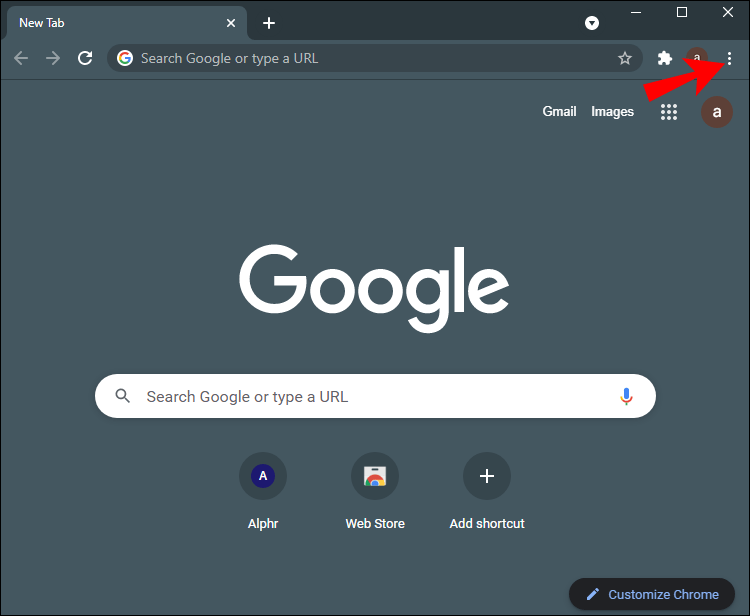
- Z rozbalovací nabídky vyberte Nové anonymní okno.
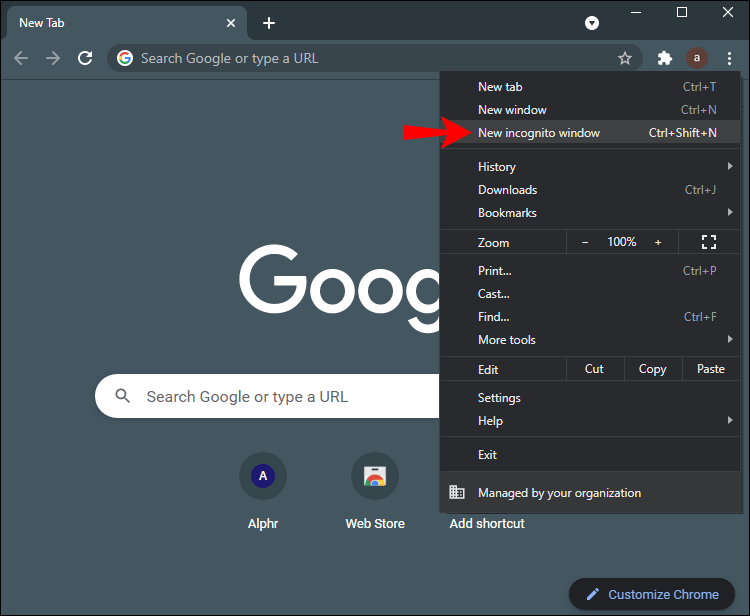
V Microsoft Edge:
- Klikněte na elipsu (tři malé tečky) v pravém horním rohu.
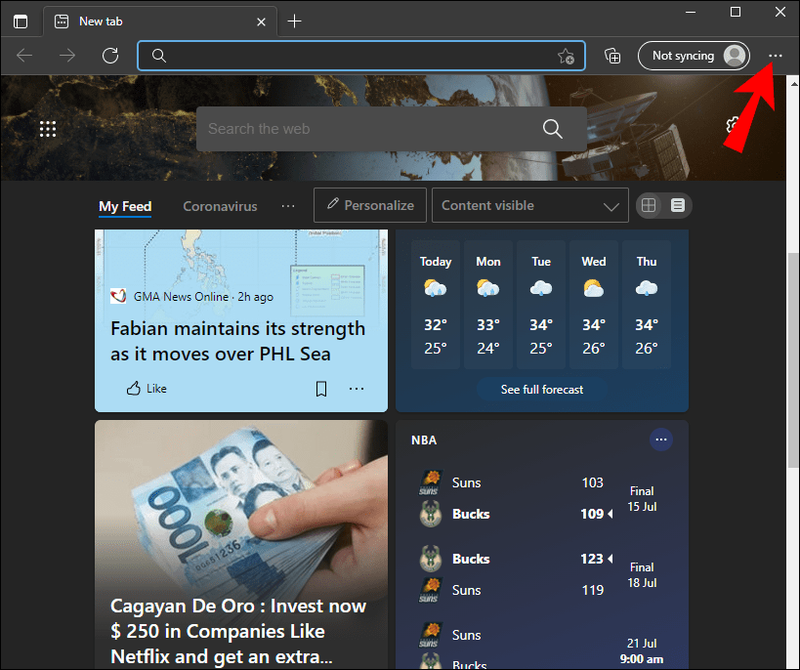
- V rozevírací nabídce klikněte na Nové okno inPrivate.
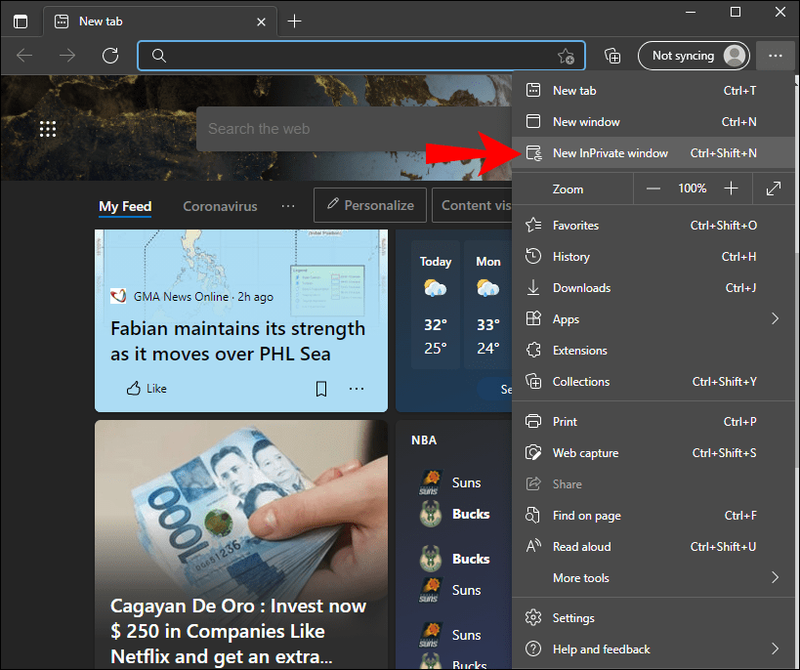
V prohlížeči Mozilla Firefox:
- Klikněte na nabídku Firefox v pravém horním rohu.
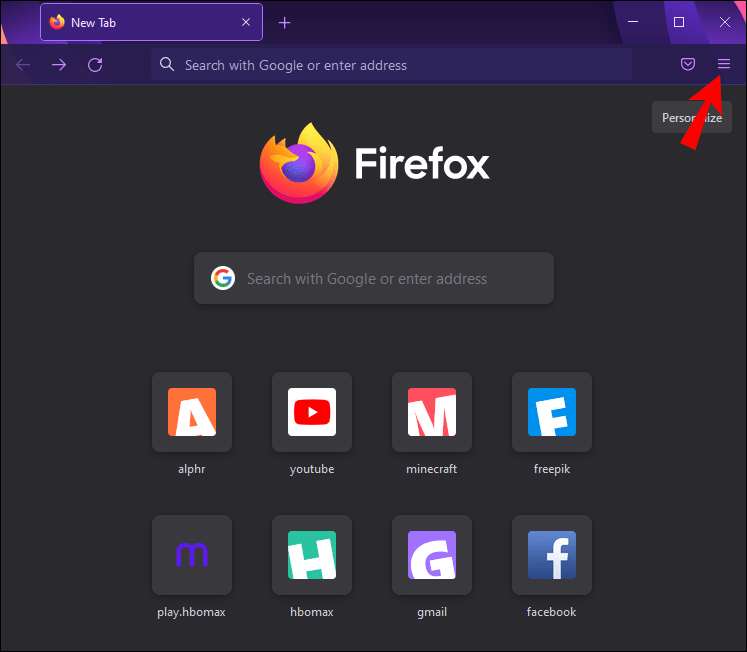
- Klikněte na Nové soukromé okno.
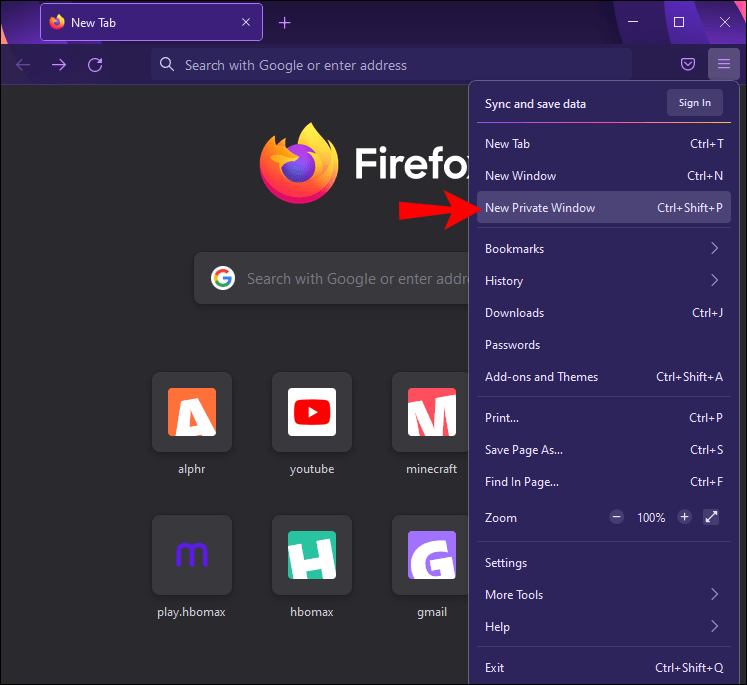
Jakmile se otevře okno inkognito, jednoduše se přihlaste ke svému účtu Google, vyhledejte soubory, které chcete stáhnout, a poté stiskněte tlačítko stahování.
Metoda odstraňování problémů 3: Odhlaste se a znovu se přihlaste
Jednou z metod, která byla účinná při řešení problémů se stahováním z Disku Google, je odhlášení z účtu a následné přihlášení. Jaké je ale tajemství za tím? Omezování Google.
Google throttling označuje záměrné zpomalení rychlosti u určitých internetových služeb. Velké technologické společnosti, jako je YouTube a Google, používají tento nástroj ke zpomalení přetížení a poskytování lepších služeb všem v jejich sítích.
Pokud Google zjistí příliš mnoho stahování propojených s vaším účtem, může snížit dostupnou šířku pásma. Když k tomu dojde, zaznamenáte pomalou rychlost stahování a stahování velkých složek zip může být bolestně pomalé. Když je rychlost příliš nízká, je nepravděpodobné, že by se vaše soubory stáhly do konce. Pravděpodobně skončíte s prázdnými složkami nebo poškozenými soubory, které nelze otevřít.
Pokud se odhlásíte a po několika minutách znovu přihlásíte, efektivně resetujete šířku pásma. Pak si můžete užít relativně vyšší rychlosti stahování, což usnadňuje stahování složek zip.
I když to není zaručené řešení, odhlášení a následné přihlášení může být užitečným způsobem, jak zahájit nový kontakt se servery Google a uzamknout dostatečně dobrou šířku pásma, aby podporovala zipování a stahování velkého množství.
Metoda odstraňování problémů 4: Odinstalujte a znovu nainstalujte Chrome
Přestože Disk Google funguje dobře s většinou prohlížečů, Chrome je jeho nejspolehlivějším společníkem. Je to proto, že Chrome je stabilnější, bezpečnější a poskytuje rychlejší výkon než jeho konkurenti. Nabízí také rozsáhlé funkce ochrany osobních údajů – něco, co potřebujete, když řešíte rozsáhlé ukládání dat na internetu.
Chrome však není imunní vůči chybám, závadám a infiltraci nežádoucích programů. Problémy se stahováním mohou být způsobeny škodlivými programy, které byly omylem staženy do vašeho zařízení a umístěny do Chromu. Přeinstalací Chrome takové programy odstraníte a začnete s čistým štítem.
jak přidat spotify k sváru
Chrome navíc ukládá vaši historii stahování do mezipaměti, aby mohl ukládat data do vašeho místního úložiště. Data tak nemusí být načítána z internetu pokaždé, když jsou potřeba. Chrome ukládá data webových stránek, takže webové stránky a platformy, jako je Disk Google, lze rychle znovu načíst. Prohlížeč nemusí načítat stejná data ze vzdáleného serveru vícekrát.
To však něco stojí: pokud jsou některá data uložená v mezipaměti poškozena nebo jinak poškozena, spouštění stránky a operace nemusí probíhat správně. To může narušit běžné operace prohlížeče a způsobit dočasné překážky, které mohou bránit stahování souborů zip.
Odinstalace a přeinstalace Chromu pomáhá zbavit váš systém veškerých poškozených souborů mezipaměti a připravuje cestu k úspěšnému stahování.
Řešení problémů Metoda 5: Zkuste jiný prohlížeč
Vaše problémy se stahováním mohou být izolované pouze v jednom prohlížeči. Chcete-li zjistit, zda je problém ve vašem prohlížeči, měli byste se přihlásit ke svému účtu Google pomocí jiného prohlížeče a poté zkusit stáhnout soubory zip. Pokud se soubory stahují úspěšně, je s největší pravděpodobností viníkem váš starý prohlížeč. V této situaci můžete zvážit trvalé přepnutí prohlížeče nebo přeinstalaci chybného prohlížeče.
Odstraňování problémů Metoda 6: Stáhněte si konkrétní soubory namísto celé složky
Ačkoli je tento scénář vzácný, problémy se stahováním souborů zip mohou pocházet z jednotlivých souborů ve složce. Chcete-li vybrat soubory, které mají problémy, můžete zkusit stáhnout každý soubor jednotlivě nebo je rozdělit do menších skupin a poté stáhnout každou skupinu po jedné.
Metoda odstraňování problémů 7: Přihlaste se ke správnému účtu Google
Současné přihlášení k více než jednomu účtu Google v prohlížeči může ovlivnit, jak rychle a efektivně se stahují soubory z Disku Google. Chcete-li tento problém vyřešit, odhlaste se ze všech účtů kromě toho, který obsahuje soubory, které chcete stáhnout.
Další často kladené dotazy
Kde se stahují zazipované soubory?
Soubory ZIP se obvykle stahují do umístění, které je specifické pro váš operační systém. U počítačů se systémem Windows se soubory zip obvykle ukládají do složky Dokumenty nebo Stažené soubory, pokud jste jako výchozí umístění stahování pro váš počítač neurčili něco jiného. U počítačů se systémem MacOS stáhněte soubory zip do vestavěného nástroje Archives Utility.
Zkomprimujte a stáhněte soubory na Disku Google jako profesionál
Disk Google poskytuje skvělý způsob, jak sdílet a ukládat dokumenty online. Je to snadné, pohodlné a rychlé. Existuje však jedna nevýhoda, která může být docela frustrující: soubory se na platformě ne vždy správně zipují a stahují. Může se stát, že stáhnete pouze polovinu souboru nebo vůbec nic. V tomto článku jsme sdíleli několik tipů, jak zajistit, že budete úspěšní při odesílání, přijímání a stahování souborů zip na Disk Google.
Měli jste nějaké problémy při odesílání nebo přijímání souborů zip prostřednictvím Disku Google? jaké byly vaše zkušenosti? Dejte nám vědět v sekci komentářů níže.